Adventure
Math

1.
O programu
Izobraževalna igra za osnovnošolce, ki pomaga pri učenju in spoznavanju računskih opreacij seštevanja in odštevanja z 256 VGA barvami, z ispisom uspeha. Zvočni efekti in grafično oklolje pa naredita učenje matematike zanimivejše za otroke stare od 5-10 let.
Izvaja se ga v okolju MS-Dos.
Za vnos podatkov se uporablja tipkovnico in
miško. Potrebne nastavitve za izvajanje programa opravimo povsem na začetku v
oknu Setup

Setup
V programu so vgrajeni še:
·
menu za predstavitev: Intro
· menu za pomoč: Help
·
menu za prikaz ostalih iger: Catalog
·
menu za naročilo: Ordering inzamation
2.
Omejitve
Uporabnik mora imeti na voljo vsaj 512k prostora na trdem disku.
V nasprotnem primeru si lahko pomaga tako, da zažene program brez digitalnega zvoka t.j., da v ukazni vrstici MS-Dosa požene porgram skupaj s stikalom /NOSB ali brez funkcije adlib /NOADLIB
\>amath /nosb
ali
\>amath /noadlib
3.
Zagon
Ko zaženemo prgram z amath.exe v MS-Dosovi konzoli, se nam odper okno za nastavitve (Glej: O programu). Ko končamo z nastavitvami programa se nam odpre glavno okno igre
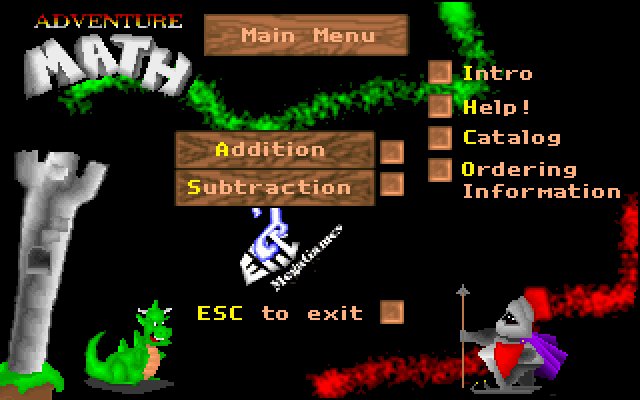
Razlaga možnosti za delo s tipkovnico:_
·
Pritisni "A" za seštevanje
·
Pritisni "S" za odštevanje
·
Pritisni "M" za množenje
(Deluxe version only)
·
Pritisni "D" za deljenje
(Deluxe version only)
·
Pritisni "I" za predstavitveno
sekvenco
·
Pritisni "H" za pomoč
·
Pritisni "C" za ogled Epicovega
kataloga programov
·
Pritisni "O" za informacije za
naročilo
·
Pritisni "Esc" za izhod iz
programa.
4.
Igranje igre:
1. Vnesemo svoje ime, ki je lahko dolgo do 15 znakov skupaj s presledki številkami in drugimi znaki. Ko končamo, pritisnemo ENTER.
2. Vnesemo težavnostno stopnjo od 1 (najlažje) – 10 (najtežje). Pritisnemo ENTER.
3. Pred nami je okno z matematičnimi nalogami in od nas je zahtevano, da nalogo rešimo. To storimo tako, da pravilno vrednost vnesemo v polje in pritisnemo ENTER.
Če je problem 2 + ? = 16 , potem pritisnemo najprej 1 in potem 4 ter nato pritisnemo ENTER.
V primeru da smo se zmotili, lahko na katerem koli mestu pritisnemo tipko BACKSPACE, ki pobriše zadnje mesto.
Tipka ESCAPE se uporabi na katerem koli mestu za izhod do mesta Main Menu.
4. Ko je 11 nalog rešenih pravilno, se nam izpiše statistika reševanja nalog. Prikazani so tudi primeri, ki smo jih rešili narobe. NA tem mestu lahko izpišemo poročilo igre, ki vsebuje Otrokovo ime, odstotek pravilnih rešitev, zahtevnostno stopnjo in tip nalog ter še ostale informacije. Izpis potrdimo s pritiskom na tipko Y, zavrnemo pa s pritiskom na tipko N. Pred izisom preverimo, se je printer prižgan in če je njegov status READY in ON-LINE.
5. Bonus Igra
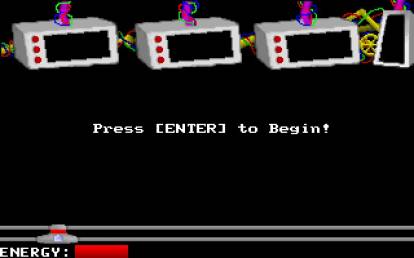
Dodatna matematična igra je zabaven način
da otroci uporabijo sposobnosti, ki so se jih naučili v prejšnjem delu igre.
Lik se premika z uporabo smernih tipk LEVO/DESNO in strelja odgovore z
pritiskom na tipko PRSLEDEK. Naloga, ki jo je potrebno rešiti se nahaja na dnu
ekrana, možni odgovori pa so prikazani v treh monitorjih na vrhu ekrana.
Premakni lik pod monitor, ki prikazuje pravilni odgovor in pritisni presledek
za potrditev odgovora. Dodatno orožje je na voljo v povsem desnem oknu, ki pa
nam, ko ga uporabimo, da dodatno energijo ali pa nam jo odvzame. Korenje in
Veseli obrazi nam povečajo energijo, X-i pa nam jo zmanjšujejo. Med tem, ko
iščemo pravilni odgovor, se moramo izogibati sovražnikov, ki skačejo naokrog.
Če se kateri dotakne vrha našega lika, se man zmanjša energija. Ko ostanemo
brez energije ali pa je rešenih vseh 25 nalog, se nam prikaže Zaslon za
zaključek igre. Na drugih nivojih se nahajajo še razna druga presenečenja. S
tem, ko se povečuje težavnostne poveča tudi zahtevnost matematične igre. Za
ustavitev (pause) pritisni tipko 'P' za nadaljevanje pa pritisni katerokoli
tipko.
OPOZORILO ZA LASTNIKE SOUND BLASTERJEV: Če naletite na težave z digitalnim zvokom v dodatni igri poizkusite zaustaviti in nato zopet pognati igro(PAUSE/RESUME).
6. Zaključni
zaslon poda statistične informacije, ki pokažejo, kako
smo se v igri odrezali. Tedaj smo vprašani, če bi rad ponovno igrali.
Odgovorimo z 'Y' za ponovno igranje in z 'N' za povratek v Main Menu. Če se odločimo,da
bomo ponovno igrali, potem zahteva program od nas novo ime in novo težavnostno
stopnjo za primer,da hočemo preklapljati med igralci ali preklapljati med
težavnostnimi stopnjami.
5. Zaustavitev
V meniju Main Menu pritisnemo tipko ESCAPE 'Esc'.